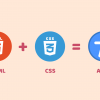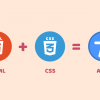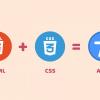Привет, читатель! Я верстаю сайты с 2011 года. Как и большинство верстальщиков того времени, я учился самостоятельно по видео-урокам. За это время, я не раз ошибался с выбором позиционирования блока, выбором тега для элемента и конечно, с названием классов. В этой статье я хочу поделиться своими ошибками.
Я взял один из своих проектов, в котором мы вместе с вами рассмотрим ошибки и исправим их. Все примеры я выложил на GitHub.
Верхняя панель с меню и поиском
Первым блоком на странице является тянущаяся на весь экран верхняя панель, которая содержит меню и поиск. Для начала посмотрим общую структуру блока:
<div class="header">
<header id="header" class="wrapper">
<div class="menu_block">
<!-- menu -->
</div>
<div class="search_block">
<!-- search -->
</div>
</header>
</div>Первым, что бросается в глаза, смотря на нее, это использование элемента div с классом header и элемента header с идентификатором header. Я уверен, что 100% верстальщиков, взглянув на этот код, не поймут, где же действительно шапка. Поэтому, нужно переверстать элементы следующим образом:
<header id="header" class="header">
<div class="wrapper">
<div class="menu_block">
<!-- menu -->
</div>
<div class="search_block">
<!-- search -->
</div>
</div>
</header>Далее, нам требуется определить, для чего используется идентификатор header. Для этого в CSS найдем следующие каскады:
.header{..}
#header{...}
#header .search_block{...}Я не знаю, в каком состоянии я находился, делая CSS-каскады с использованием класса header и идентификатора header, но как говорится, "Из песни слов не выкинешь". Мало того, что в данном случае создание двух CSS-каскадов бессмысленно, так и использование id в CSS лишает вас возможности переиспользовать CSS, а это в свою очередь, ведет к его дублированию. Поэтому, мы будем использовать только класс header. Изменю наш код следующим образом:
<header class="header">
<div class="wrapper">
<div class="menu_block">
<!-- menu -->
</div>
<div class="search_block">
<!-- search -->
</div>
</div>
</header>.header{..}
.header .search_block{...}Но, честно говоря, у меня большие сомнения, что это шапка сайта. Я больше склоняюсь к тому, что это верхняя панель. Поэтому, советую переименовать класс header в top-panel.
<div class="top-panel">
<div class="wrapper">
<div class="menu_block">
<!-- menu -->
</div>
<div class="search_block">
<!-- search -->
</div>
</div>
</div>.top-panel{..}
.top-panel .search_block{...}Верстка основного контейнера
Идем дальше по нашей структуре и встречаем div с классом wrapper:
<div class="top-panel">
<div class="wrapper">
<!-- menu and search -->
</div>
</div>И для полноты картины CSS:
.wrapper{
margin: 0 auto;
width: 940px;
padding: 0 10px;
}Слово wrapper можно перевести как обертка. Не совсем понятно что она оборачивает? Да и этот блок вообще не обертка. Так что с этим классом я погорячился.
Этот элемент служит для центрирования и указания ширины нашего сайта. По сути, это основной блок страницы, в который помещаются все остальные. Поэтому, логично было бы его назвать main-container.
<div class="top-panel">
<div class="main-container">
<!-- menu and search -->
</div>
</div >Меню
Теперь детальнее разберем меню, которое имеет следующую структуру:
<div class="menu_block">
<ul class="menu">
<li class="menu_item"><a href="#" class="item">Единый семинар</a></li>
<li class="menu_item"><a href="#" class="item">О компании</a></li>
<li class="menu_item"><a href="#" class="item">Вакансии</a></li>
<li class="menu_item"><a href="#" class="item">Новости</a></li>
<li class="menu_item"><a href="#" class="item">Акции</a></li>
<li class="menu_item"><a href="#" class="item">Клиенты</a></li>
<li class="menu_item"><a href="#" class="item">Контакты</a></li>
</ul>
</div>И следующий CSS:
.menu_block{...}
.menu{...}
.menu_item{...}
.item{...}
.item:hover{...}Первым, что хочется спросить, смотря на этот код, это зачем происходит вложенность тега ul в div? Тег ul, как и тег div относятся к блочным элементам, поэтому в данном случае тег ul не требуется оборачивать тегом div.
<ul class="menu_block menu">
<li class="menu_item"><a href="#" class="item">Единый семинар</a></li>
...
</ul>Далее, у меня была очень вредная привычка добавлять к классам "пояснения" вроде _block, _list и т.п. Этот метод не помогает вашему коду быть прозрачнее. Это лишняя тавтология, которая бессмысленна и может легко сломаться. Поэтому, изменю код следующим образом:
<ul class="menu">
<li class="menu_item"><a href="#" class="item">Единый семинар</a></li>
...
</ul>.menu{...}
.menu_item{...}
.item{...}
.item:hover{...}Далее, посмотрим на ссылку с классом item. Данное название класса очень обобщенное. Если бы через полгода меня спросили для чего я использую этот класс, то я бы не ответил. Я бы не ответил даже тогда, когда верстал этот макет, если бы не посмотрел в HTML. Запомните, что название классов должно отражать смысл элемента.
Теперь изменим код:
<ul class="menu">
<li class="menu__item"><a href="#" class="menu__link">Единый семинар</a></li>
...
</ul>.menu{...}
.menu__item{...}
.menu__link{...}
.menu__link:hover{...}Вот теперь, если даже в 4 ночи позвонят мне и спросят зачем там класс menu__link, то я отвечу для стилизации ссылок в меню.
Поиск
Теперь рассмотрим поиск со следующей структурой:
<div class="search_block">
<form class="search">
<input type="text" class="search_field" placeholder="Поиск по сайту">
<button type="submit" class="search_icon">
<img src="http://images/search_icon.png" alt="иконка поиска">
</button>
</form>
</div>Как видим, здесь, как и ранее, есть проявлении моей болезни тавтологии и лишней вложенности блочного элемента form в блочный div. Я надеюсь, что теперь вы знаете как решать такие проблемы, поэтому я оставлю это вам. Должны же вы потренироваться! Но если вы не хотите, ответ в следующем абзаце.
Кроме перечисленных выше ошибок, в этом фрагменте есть еще несколько. Первая, это не указан атрибут name для поля ввода.
Вторая, это название класса search_icon для кнопки поиска. Опять же, если меня спросят для чего служит этот элемент, то я снова не назову правильный ответ. Поэтому изменим класс на search__button.
Третья, использование декоративной иконки с лупой в HTML. Почему это ошибка? Потому что, все вставленные изображения на страницу при помощи тега img будут проиндексированы поисковыми роботами. Особого смысла индексировать элементы декора я не вижу, поэтому, советую в HTML оставлять только изображения, которые относятся к контенту страницы.
Теперь изменим HTML.
<form class="search">
<input type="text" class="search__field" name="query" placeholder="Поиск по сайту">
<button type="submit" class="search__button"></button>
</form>Вроде теперь все хорошо… Но, стоп! У нас теперь абсолютно пустая кнопка! Это очень плохой тон в верстке. Если у нас не загрузится CSS или пользователь будет посещать сайт с использование электронных читалок, то они просто ее не увидят или не услышат. Поэтому нам нужно добавить слово "Найти", которое мы скроем используя свойство text-indent.
<form class="search">
<input type="text" class="search__field" name="query" placeholder="Поиск по сайту">
<button type="submit" class="search__button">Найти</button>
</form>Теперь перейдем к CSS.
.top-panel .search{...}
.top-panel .search .search_field{...}
.top-panel .search .search_field:focus{...}
.top-panel .search .search_button{...}Как вы теперь видите, я указал всю цепочку вложенности в CSS-селекторе. Мне постоянно встречаются такие ошибки. Давайте рассмотрим подробнее эту ошибку.
Первое, мы привыкли с вами читать слева направо, и поэтому думаем, что браузер сначала найдет элемент с классом top-panel, а потом внутри него элемент с классом search. Но, на деле все наоборот! Браузеры читают CSS-селектор справа налево, поэтому, сначала он найдет элементы с классом search, а только потом у них отыщет предков с классом top-panel.
Второе, все начинающие верстальщики думают, что сверстают сайт и его больше никто не тронет. И будет он жить в таком состоянии всю свою жизнь. Но, на самом деле верстка в первозданном виде живет ровно до того момента, пока до нее не дотронуться программисты.
Но, это полбеды. Если вы верстаете мало мальски посещаемый сайт, то рано или поздно придется вносить изменения на нем. Допустим, требуется перенести блок поиска в другое место страницы. Например, в подвал. При текущей реализации потребуется изменить как HTML, так и CSS. Это все потому, что указана жесткая вложенность элементов. Вы вынуждены будете продублировать CSS-свойства.
Для решения этой проблемы нам нужно изменить CSS следующим образом:
.search{...}
.search__field{...}
.search__field:focus{...}
.search__button{...}Все просто! Теперь мы можем перемещать поиск, поле поиска и даже кнопку куда захотим.
Позиционирование меню и поиска
Теперь перейдем к рассмотрению позиционирования меню и поиска. По дизайну отчетливо видно, что меню прижато к левой части основного контейнера, а поиск — к правой. Очевидно, что требуется использовать float-элементы. Текущая реализация выглядит так:
.top-panel{
background-color: #ededed;
min-width: 960px;
height: 40px;
}
.menu{
float: left;
}
.search{
float: right;
}В чем же здесь ошибка? Из-за того что у элемента с классом top-panel задана высота в 40 пикселей, блоки выглядят как надо. Но, если мы проинспектируем элемент с классом main-container при помощи веб-инспектора, то увидим, что его высота равняется нулю. Это побочный эффект при использовании float-элементов. Что можно сделать с этим? По логике начинающего верстальщика, надо просто задать высоту. И таким образом появится что-то вроде этого:
.top-panel{
background-color: #ededed;
min-width: 960px;
}
.top-panel .main-container{
height: 40px;
}Основная проблема заключается даже не во вложенности каскада, а в том, что указано фиксированное значение для высоты элемента с классом main-container. В верстке высота блока должна подстраивается под контент элемента. Поэтому ее нельзя фиксировать.
Хорошо, нельзя задавать высоту, но как же исправить эту ситуацию? Есть очень простой и надежный способ. Это добавить элемент со свойством clear и значением both за float-элементами или в конец родительского блока, как в нашем случае.
Для добавления такого элемента воспользуемся псевдоэлементом :after.
.clearfix:after{
content: "";
display: block;
clear: both;
}И HTML примет следующий вид:
<div class="top-panel">
<div class="main-container clearfix">
<ul class="menu">
<!-- menu -->
</ul>
<form class="search">
<!-- search -->
</form>
</div>
</div>CSS изменится следующим образом:
.top-panel{
background-color: #ededed;
min-width: 960px;
}
.menu{
float: left;
}
.search{
float: right;
}А теперь, подумаем над следующим вопросом. Мы уже говорили, что при правильной верстке блоки можно свободно перемещать по странице. Но, при текущей реализации мы не добьемся такой универсальности из-за свойства float. Как же быть? Мы точно знаем, что в верхней панели меню находится слева, а поиск — справа. Поэтому можно создать дополнительные классы, в которых и пропишем float:
<div class="top-panel">
<div class="main-container clearfix">
<ul class="menu top-panel__menu">
<!-- menu -->
</ul>
<form class="search top-panel__search">
<!-- search -->
</form>
</div>
</div>CSS изменится следующим образом:
.top-panel{
background-color: #ededed;
min-width: 960px;
}
.top-panel__menu{
float: left;
}
.top-panel__search{
float: right;
}Стилизация меню
Для стилизации блока я использую следующий CSS:
.top-panel__menu{
float: left;
}
.menu{
width: 620px;
padding: 12px 0;
list-style: none;
}
.menu__item{
display: inline-block;
}
.menu__link{
color: #353743;
font-size: 14px;
margin-right: 15px;
text-decoration: none;
}
.menu__link:hover{
text-decoration: underline;
}Какие ошибки я здесь вижу.
Во-первых, у menu задан padding сверху и снизу равные в 12 пикселей. Это нужно для того, чтобы сделать отступы от края блока. Вроде все хорошо. Но, если мы посмотрим на верхнюю панель в целом, то увидим, что у поиска тоже есть отступ сверху. Поэтому, общий отступ лучше задавать родительскому блоку. Например, .top-panel. А у меню добавить не хватающие значения, используя уже margin, т.к это уже будет внешний отступ:
.top-panel{
background-color: #ededed;
min-width: 960px;
padding-top: 7px;
padding-bottom: 7px;
}
.top-panel__menu{
float: left;
}
.menu{
width: 620px;
margin-top: 5px;
margin-bottom: 5px;
list-style: none;
}Во-вторых, в данном случае у меню не нужно указывать ширину. Вы же помните, что верстка в своем начальном состоянии живет недолго? На живом сайте может быть больше пунктов меню, поэтому оно должно свободно увеличиваться.
В-третьих, отступы между пунктами меню почему-то заданы у ссылок, хотя логичнее сделать это у элементов li. Вроде мелочь? Но в верстке мелочей не бывает!
Измененный CSS меню теперь выглядит таким образом:
.top-panel{
background-color: #ededed;
min-width: 960px;
padding-top: 7px;
padding-bottom: 7px;
}
.top-panel__menu{
float: left;
}
.menu{
margin-top: 5px;
margin-bottom: 5px;
list-style: none;
}
.menu__item{
display: inline-block;
margin-right: 15px;
}
.menu__link{
color: #353743;
font-size: 14px;
text-decoration: none;
}
.menu__link:hover{
text-decoration: underline;
}Стилизация поиска
Для стилизации блока я использую следующий CSS:
.top-panel__search{
float: right;
}
.search{
padding: 5px 0;
}
.search__field{
width: 135px;
height: 25px;
background-color: #D2D2D2;
padding: 0 10px;
font-size: 12px;
transition: width 0.9s 0s;
vertical-align: middle;
}
.search__field:focus{
width: 200px;
outline: none;
}
.search_button{
position: relative;
right: 4px;
top: 1px;
background: none;
vertical-align: middle;
}Из-за того, что я добавил padding к элементу с классом top-panel, у нас увеличилось расстояние от верхнего края панели до поиска. Поэтому, я удалю его из класса search.
Также, ранее, мы изменили верстку кнопки поиска, поэтому, на данном этапе она отличается от дизайна. Нам нужно задать размеры кнопки и добавить иконку лупы, используя свойство backgorund. Также требуется установить text-indent для скрытия текста:
.search_button{
width: 25px;
height: 25px;
position: relative;
right: 4px;
top: 1px;
text-indent: -9999px;
background: url("../images/search_icon.png") no-repeat 0 0;
vertical-align: middle;
}Теперь разберем ошибки. Первым, что бросается в глаза — это использование position в кнопке. Если мы отключим position: relative в веб-инспекторе, то увидим расстояние между полем ввода и кнопкой. Оно появилось, потому что и поле ввода, и кнопка являются строчно-блочными элементами.
Для решения это проблемы, я просто задам им свойство float со значением left и уберу position у кнопки:
.search__field{
width: 135px;
height: 25px;
background-color: #D2D2D2;
padding-right: 10px;
padding-left: 10px;
font-size: 12px;
transition: width 0.9s 0s;
float: left;
vertical-align: middle;
}
.search_button{
width: 25px;
height: 25px;
float: left;
text-indent: -9999px;
background: url("../images/search_icon.png") no-repeat 0 0;
vertical-align: middle;
}Далее, добавлю ранее созданный класс clearfix к элементу с классом search:
<form class="search clearfix">
<input type="text" class="search__field" name="query" placeholder="Поиск по сайту">
<button type="submit" class="search__button">Найти</button>
</form>И вроде как работает. Но! У нас сейчас есть одна из моих любимейших ошибок, которую я встречаю даже у опытных верстальщиков. Давайте посмотри вновь на CSS поля ввода и кнопки:
.search__field{
width: 135px;
height: 25px;
background-color: #D2D2D2;
padding-right: 10px;
padding-left: 10px;
font-size: 12px;
transition: width 0.9s 0s;
float: left;
vertical-align: middle;
}
.search_button{
width: 25px;
height: 25px;
float: left;
text-indent: -9999px;
background: url("../images/search_icon.png") no-repeat 0 0;
vertical-align: middle;
}В обоих классах есть свойство vertical-align, с помощью которого можно выровнять строчно-блочные элементы по вертикальной оси. Но! Сейчас у нас уже блочные элементы! Свойство float влияет на поток элементов и делает их блочными. Это нужно помнить всегда. Поэтому я удалю vertical-align у элементов.
.search__field{
width: 135px;
height: 25px;
background-color: #D2D2D2;
padding-right: 10px;
padding-left: 10px;
font-size: 12px;
transition: width 0.9s 0s;
float: left;
}
.search_button{
width: 25px;
height: 25px;
float: left;
text-indent: -9999px;
background: url("../images/search_icon.png") no-repeat 0 0;
}Заключение
Когда я начал писать статью, я не думал, что описание своих ошибок будет занимать такой объем текста. Поэтому, если вы хотите продолжить разбор ошибок следующий блоков, то напишите мне об этом в комментариях.
Автор: melnik909